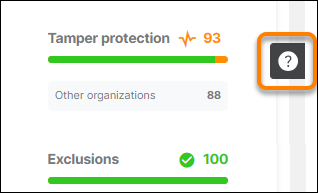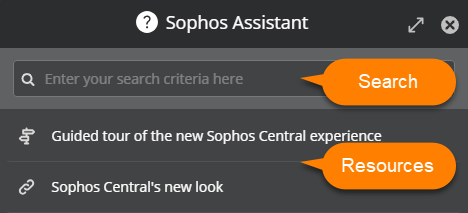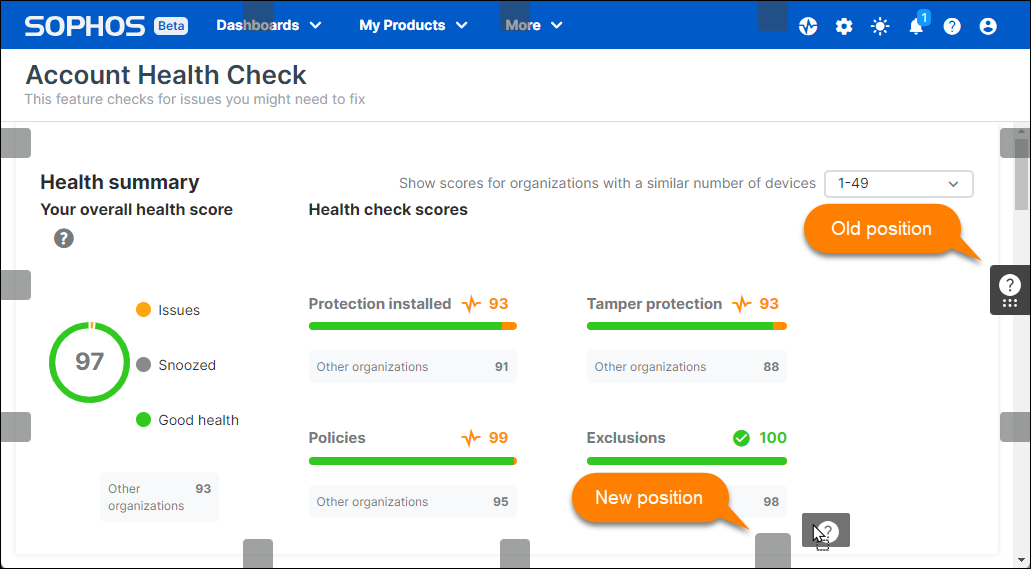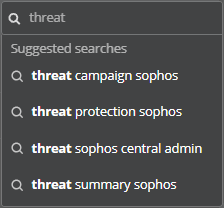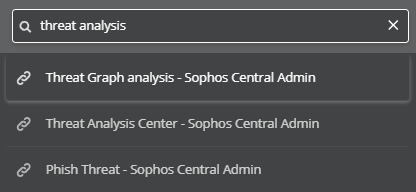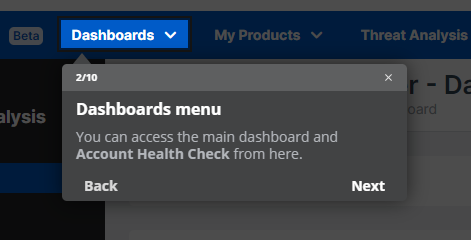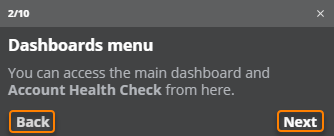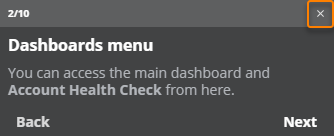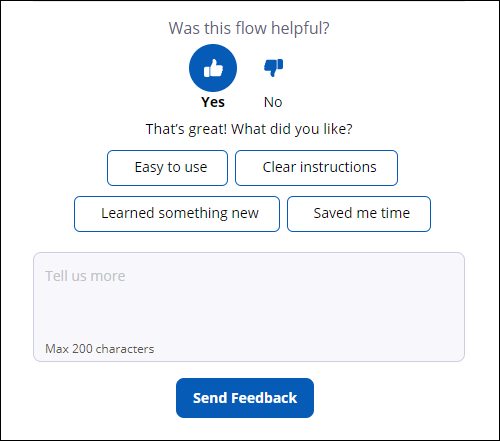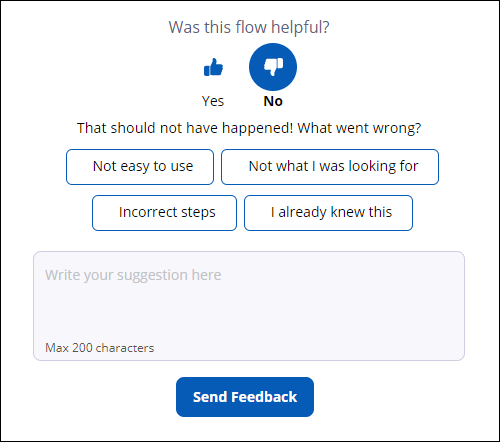Assistente Sophos
O Assistente Sophos é um recurso integrado ao Sophos Central e a outros produtos Sophos que ajuda você a completar suas tarefas e encontrar informações rapidamente.
Continue lendo para saber como o Assistente Sophos pode ajudá-lo.
Restrição
O Assistente Sophos só está disponível na nova experiência Sophos Central. Consulte Novo visual do Sophos Central.
A janela do Assistente Sophos
Para abrir o Assistente Sophos, clique no ponto de interrogação flutuante à direita da tela do Sophos Central.
O Assistente Sophos tem duas funcionalidades principais:
- Uma barra de pesquisa para encontrar informações na ajuda do Sophos. Consulte Pesquisar.
- Uma lista de recursos de ajuda, como fluxos, links para páginas de ajuda e vídeos. Consulte Recursos de ajuda.
Para fechar o Assistente Sophos, clique no X na barra de título. Você também pode clicar em qualquer lugar fora do Assistente Sophos ou pressionar Esc para fechá-lo.
Você pode alterar o tamanho da janela do Assistente Sophos com o ícone de setas na barra de título.
Dica
Quando você fecha o Assistente Sophos, ele memoriza o seu status, como o tamanho da janela ou o termo de pesquisa que você inseriu.
Reposicionar o Assistente Sophos
Você pode mover o Assistente Sophos para uma posição diferente se ele ocultar partes da tela do Sophos Central que você deseja acessar.
Siga este procedimento:
- Feche o Assistente Sophos se estiver aberto.
-
Coloque o ponteiro sobre o ponto de interrogação para revelar o símbolo de grade.
-
Quando o ponteiro se torna uma cruz de quatro setas, você pode arrastar o Assistente Sophos de sua posição atual.
-
Solte o Assistente Sophos em uma das posições disponíveis, marcadas com pequenos rótulos.
Pesquisar
Clique na barra de pesquisa e digite um termo de pesquisa para encontrar o conteúdo que contém o termo.
Quando você começa a digitar, o Assistente Sophos sugere termos de pesquisa que podem ser do seu interesse.
Siga uma destas instruções:
- Clique em uma sugestão para procurar o termo em evidência.
- Continue digitando o seu termo específico e pressione Enter.
Clique em uma entrada nos resultados da pesquisa para abri-la.
Recursos de ajuda
Nota
Se você não vir os recursos de ajuda disponíveis ao abrir o Assistente Sophos, limpe a barra de pesquisa e clique em um local vazio no Assistente Sophos.
O Assistente Sophos fornece diferentes tipos de recursos de ajuda.
| Símbolo | Tipo de recurso |
|---|---|
| Um fluxo. Consulte Fluxos. | |
| Um link para uma página de ajuda. | |
| Um vídeo. | |
| Um artigo. Os artigos fornecem informações concisas sobre um assunto. | |
| Uma coleção. As coleções organizam recursos de ajuda relacionados, por exemplo, recursos para o mesmo público ou assunto. |
Fluxos
Um fluxo é uma sequência de etapas que destacam áreas da tela do Sophos Central e fornecem informações sobre como concluir uma tarefa.
Existem dois tipos de fluxo:
- Fluxos que demonstram uma tarefa sem realizar ações. No final do fluxo, você sabe como concluir a tarefa.
- Fluxos que guiam você por uma tarefa e permitem selecionar opções ou inserir entradas. No final do fluxo, você terá concluído a tarefa.
Em cada etapa, o fluxo foca em uma área da tela do Sophos Central e mostra informações sobre a etapa.
Você pode interagir com um fluxo da seguinte forma:
-
Clique em Voltar ou Avançar para percorrer as etapas do fluxo.
-
Clique no X na barra de título da etapa para cancelar o fluxo.
Dica
Se você se perder em um fluxo, poderá fechá-lo a qualquer momento e reiniciá-lo no Assistente Sophos.
Feedback é sempre bem-vindo
Nós gostaríamos de saber sobre a sua experiência com o Assistente Sophos. Em apenas alguns segundos você pode nos ajudar a tornar a sua experiência Sophos mais eficiente.
No final de cada fluxo, há um formulário de feedback simples em que você pode nos dizer do que gostou ou não gostou.
- Basta clicar no botão com o polegar de positivo ou negativo e em Enviar feedback.
- Opcionalmente, selecione uma das respostas pré-formuladas ou insira suas sugestões na caixa de texto antes de enviar seu feedback.